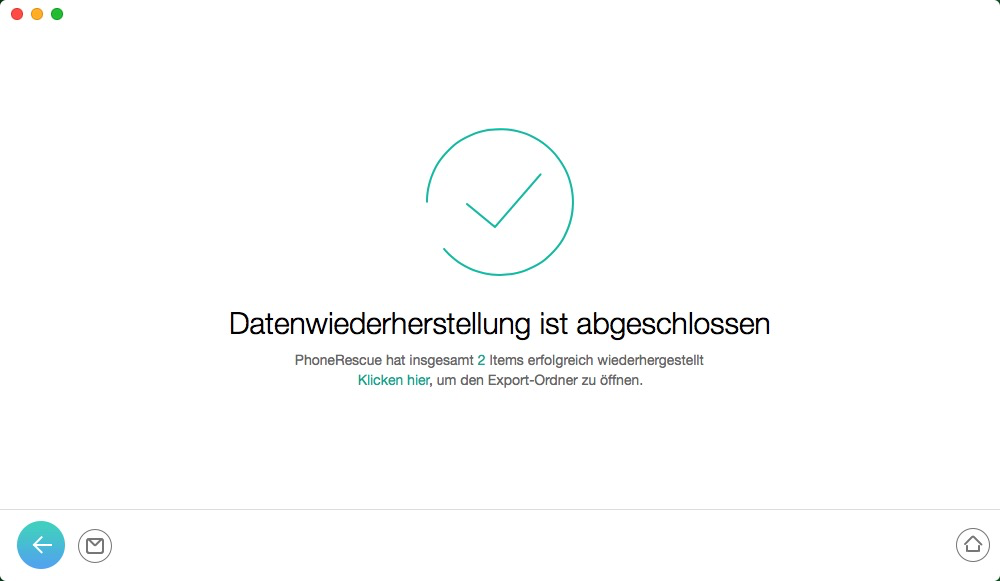PhoneRescue herunterladen, um Ihre verlorenen wichtigen Daten wiederherzustellen!
Wie benutzt man PhoneRescue
Willkommen bei PhoneRescue Online Anleitung. Hier finden Sie ausführliche Anleitungen, die Ihnen zeigen, wie Sie die verlorenen Dateien aus dem iOS-Gerät (iPhone, iPad und iPod touch) und iCloud-Backup sowie iTunes-Backup wiederherstellen, außerdem kann PhoneRescue Ihr iOS-Gerät reparieren. Wenn Sie nach dem Lesen dieser Anleitung noch Probleme haben,, nehmen Sie bitte Kontakt mit unserem Support-Team auf und Sie sind mit 7/24 Kundendienste gewährleistet.
Aus dem iTunes-Backup wiederherstellen
Der Modus „Aus dem iTunes-Backup wiederherstellen“ kann alle iTunes-Backups auf Ihrem Computer entdecken und es hilft Ihnen die verlorenen Daten aus den Backups abzurufen. Überprüfen Sie bitte die Dateien unten, die durch diesen Modus wiederhergestellt werden können. Dann lesen Sie diese detaillierte Anleitung, um PhoneRescue gut zu erkennen.
| Persönliche Daten | Kontakte, Anrufliste, Nachrichten, Nachrichten Anhänge, Voice Mail, Kalender, Erinnerungen, Notizen, Notizen Anhänge, Safari Verlauf, Safari Lesezeichen. |
| Mediendaten | Fotos, Videos, Panoramen, Sprachmemos. |
| App Data | App Dokumente, App Fotos, App Audios, App Videos |
Schritt 1: Vorbereitung:
- Laufen PhoneRescue auf Ihrem Computer.
- Schließen Ihr iOS-Gerät mit dem USB-Kabel am Computer an.
- Wählen Sie den Modus „Aus dem iTunes-Backup wiederherstellen“ aus.
Der Modus „Aus dem iTunes-Backup wiederherstellen“ kann iTunes-Backup wiederherstellen, ohne iOS-Gerät anzuschließen. Aber sofern Sie Daten direkt aufs Gerät wiederherstellen wollen, schließen Sie Ihr Gerät bitte an. Standardmäßig wird PhoneRescue Ihr iOS-Gerät automatisch erkennen. Falls Sie Ihr iOS-Gerät nicht am Computer anschließen oder Ihr iOS-Gerät nicht erkennt wird. Das Fenster wird gezeigt: „Bitte verbinden Sie Ihr iOS Gerät.“
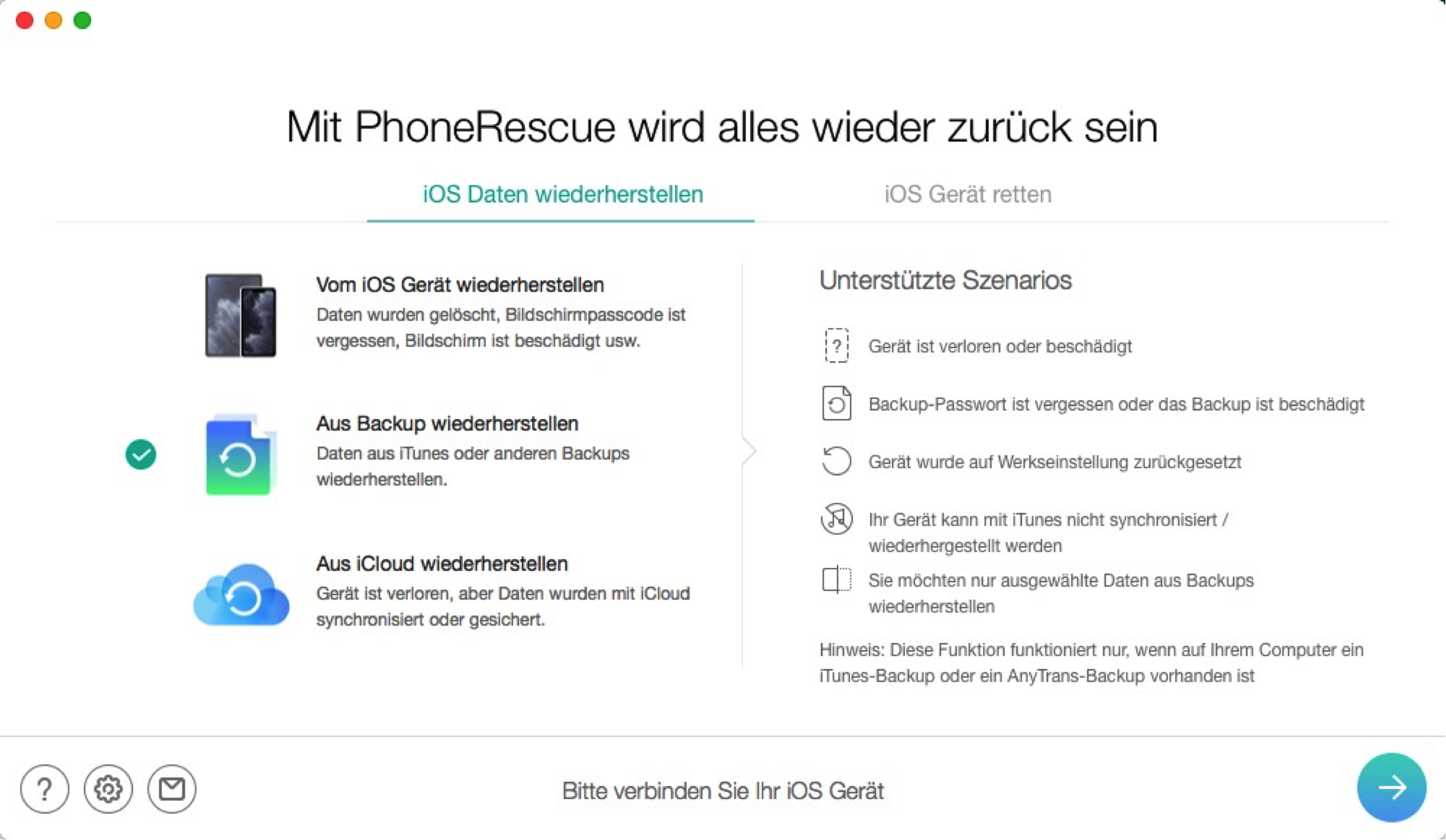
Sobald Ihr iOS-Gerät erkennt wird, werden Sie das folgendes Fenster anschauen.
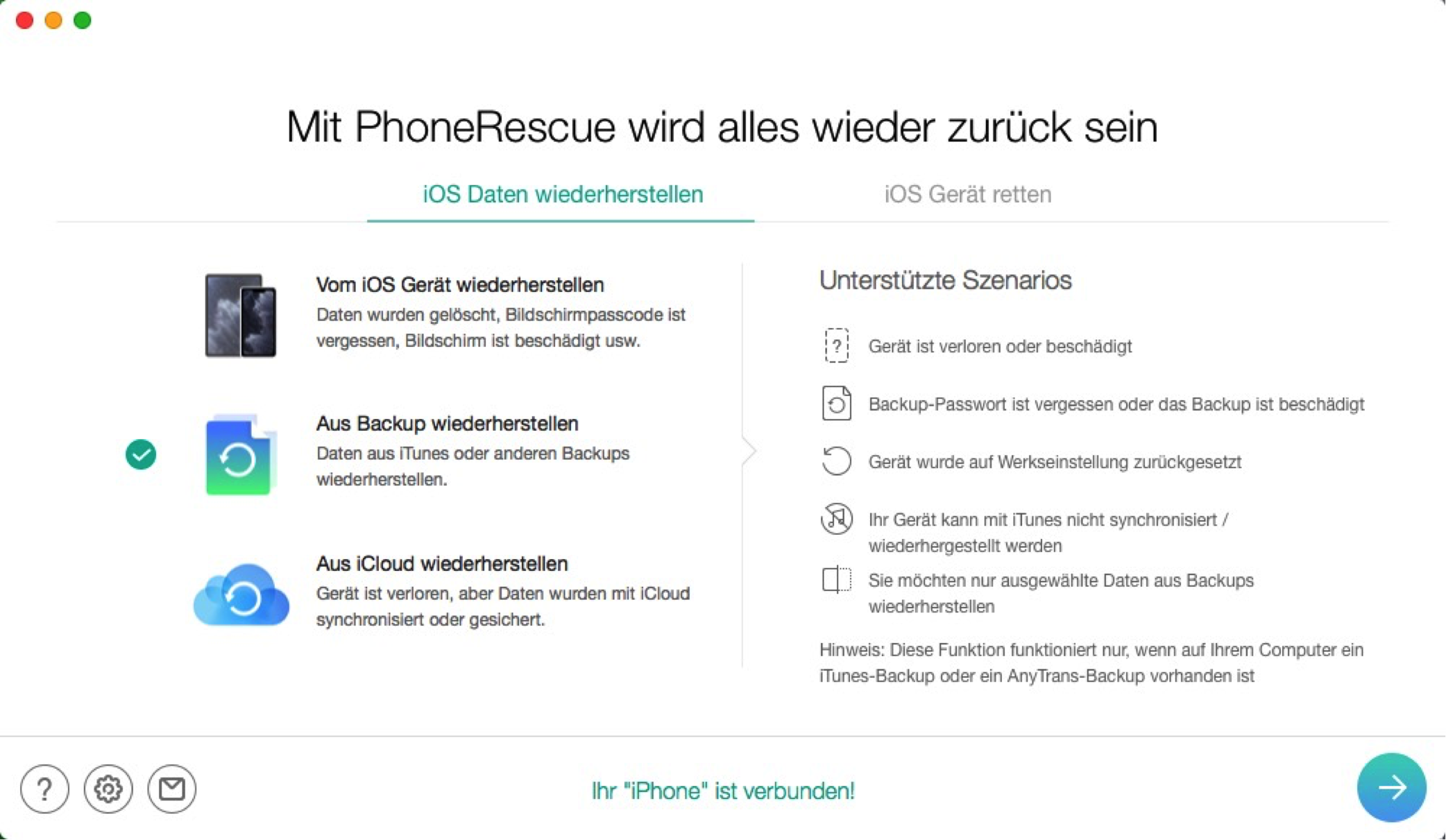
Schritt 2: Analyse.
- Wählen Sie ein Backup aus.
- Warten auf den Scan-Prozess.
- Vorschau der gescannten Daten.
Nachdem Sie den Button ![]() anklicken, wird PhoneRescue alle Backups auf Ihrem Computer entdecken und sie in dem Fenster anzeigen. Sie können das gewünschte Backup nach dem erstellten Datum auswählen. Sofern Sie den Button „Nur Backup scannen“ antippen, wird PhoneRescue alle Daten der Backups scannen und anzeigen. Wenn Sie jedoch auf den Button „Vergleichen“ klicken, wird PhoneRescue die Daten im Backup mit den Daten auf Ihrem Gerät vergleichen. Und Dann die nicht in Ihrem Gerät vorhandenen Daten angezeigt. Es wird einige Zeit verbrauchen, Daten vom iTunes-Backup zu scannen. Gedulden Sie sich bitte!
anklicken, wird PhoneRescue alle Backups auf Ihrem Computer entdecken und sie in dem Fenster anzeigen. Sie können das gewünschte Backup nach dem erstellten Datum auswählen. Sofern Sie den Button „Nur Backup scannen“ antippen, wird PhoneRescue alle Daten der Backups scannen und anzeigen. Wenn Sie jedoch auf den Button „Vergleichen“ klicken, wird PhoneRescue die Daten im Backup mit den Daten auf Ihrem Gerät vergleichen. Und Dann die nicht in Ihrem Gerät vorhandenen Daten angezeigt. Es wird einige Zeit verbrauchen, Daten vom iTunes-Backup zu scannen. Gedulden Sie sich bitte!
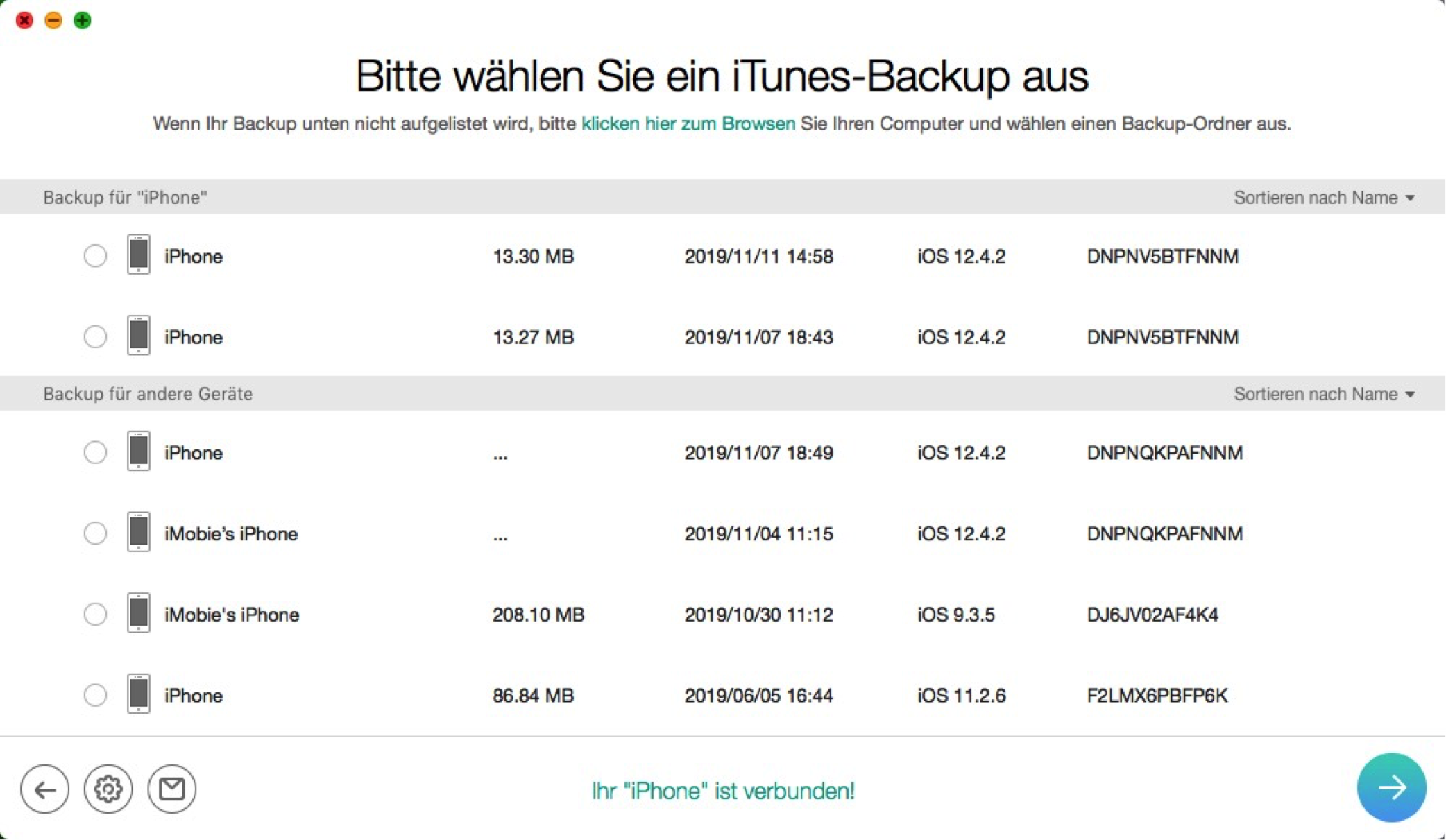
1.Zur Zeit kann PhoneRescue nur Ihre persönlichen Daten vergleichen (Kontakte, Anrufliste, Nachrichten, Nachrichten Anhänge, Voicemail, Kalender, Erinnerungen, Notizen, Notizen Anhänge, Safari Verlauf und Safari Lesezeichen).
2.Falls Sie Ihr Gerät nicht verbinden, ist die Funktion „Vergleichen“ invalid.
Sobald der Scan-Prozess fertig ist, können Sie das Ergebnis vom Scann anschauen. Um die bestehenden Daten zu filtrieren, wählen Sie die Option „Nur gelöschte Item auflisten“ statt „Alle Items auflisten“. Und Sie können auch Daten suchen, indem Schlüsselwörter im Suchfeld eingeben.
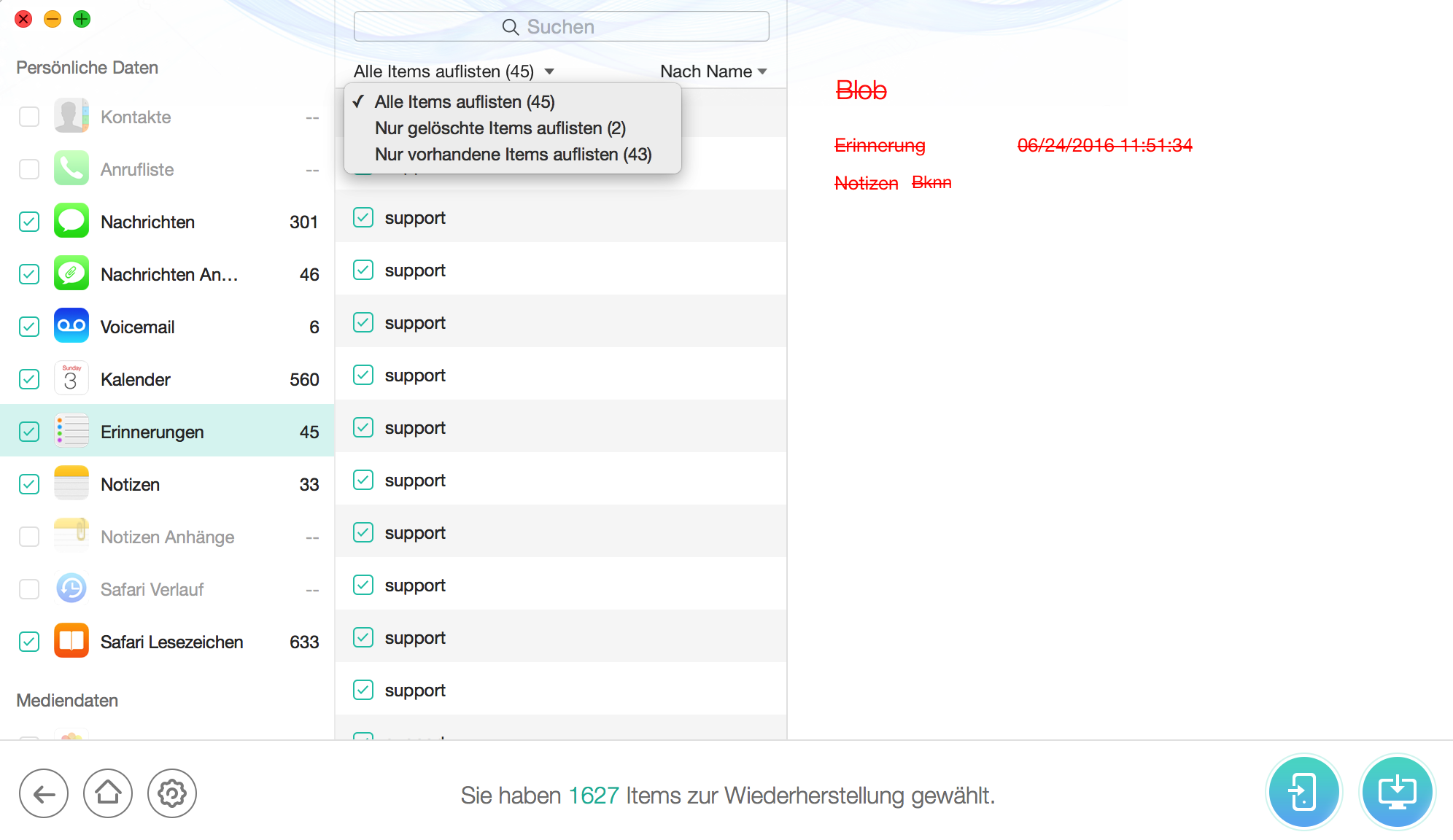
Schritt 3: Wiederherstellen.
- Wählen Sie die gewünschten Daten.
- Klicken auf den Button
 , um Daten auf dem Computer wiederherzustellen.
, um Daten auf dem Computer wiederherzustellen. - Oder Klicken auf den Button
 , um Daten auf dem Gerät wiederherzustellen.
, um Daten auf dem Gerät wiederherzustellen.
Markieren Sie die gewünschten Daten. Dann klicken Sie bitte auf den Wiederherstellungsbutton im rechten Fenster. Nach dem Klick auf den Button ![]() („Auf den Computer wiederherstellen“), werden die Daten automatisch auf Ihren Computer gerettet. Für die persönlichen Daten (Wie Kontakte, Nachrichten, Notizen usw.), können Sie den Button
(„Auf den Computer wiederherstellen“), werden die Daten automatisch auf Ihren Computer gerettet. Für die persönlichen Daten (Wie Kontakte, Nachrichten, Notizen usw.), können Sie den Button ![]() oder den Button
oder den Button ![]() nach eigenen Willen wählen. Um Daten direkt auf Ihres Gerät abzurufen, halten Sie Ihr iOS-Gerät während des Wiederherstellungsprozesses immer mit Ihrem Computer verbunden.
nach eigenen Willen wählen. Um Daten direkt auf Ihres Gerät abzurufen, halten Sie Ihr iOS-Gerät während des Wiederherstellungsprozesses immer mit Ihrem Computer verbunden.
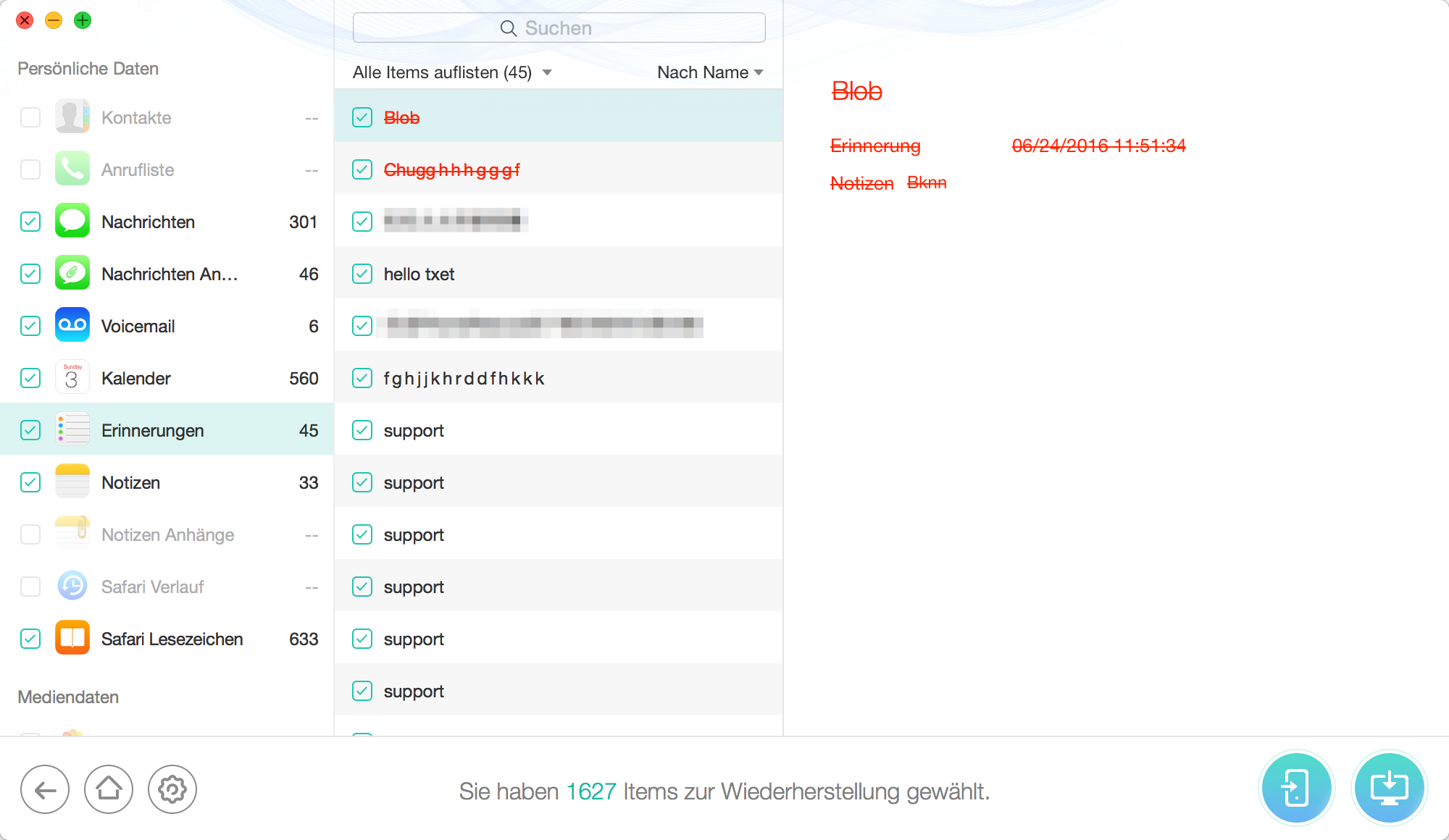
Deaktivieren Sie Mein iPhone/iPad/iPod touch suchen und halten Sie immer das Gerät verbunden, wenn Sie die Daten aufs Gerät wiederherstellen.
Wenn der Wiederehrstellungsprozess fertig ist, werden Sie das Ergebnis-Fenster sehen. Klicken Sie auf „Klicken hier“, um die exportierten Ordner zu überprüfen. Zum vorherigen Fenster zurückzugehen, tippen Sie auf den Button ![]() . Und zum Hauptfenster zurück, klicken Sie auf den Button
. Und zum Hauptfenster zurück, klicken Sie auf den Button ![]() .
.